之前,老毛桃已经告诉大家如何修复一台开机没有显示的电脑。而今天这一篇文章,小编就和大家说一下u盘启动盘怎么制作。在制作之前,先做一个准备工作,准备工作我们分两步,首先要准备一个u盘,容量最好大于8g,是3.0接口最好。其次,就是准备一台正常开机使用的电脑。下面就一起来看看老毛桃u盘启动盘制作方法图解吧!

老毛桃u盘启动盘怎么制作
一、制作老毛桃u盘
1、 下载老毛桃u盘启动盘制作工具,将空白U盘接入电脑
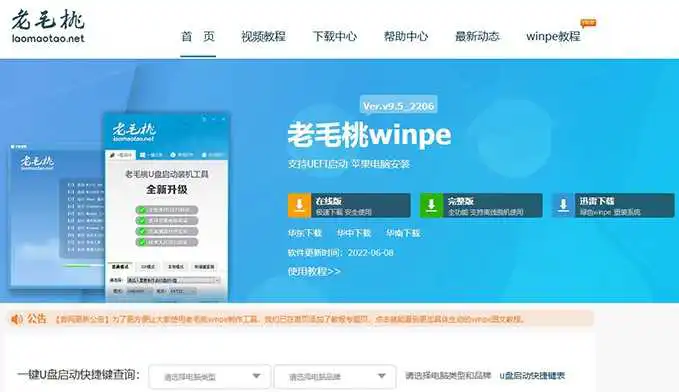
2、 打开老毛桃u盘启动盘制作工具,默认设置USB-HDD模式以及NTFS格式,就可以一键制作u盘启动盘

3、 最后,还需要下载Windows系统镜像并保存在u盘启动盘备用。
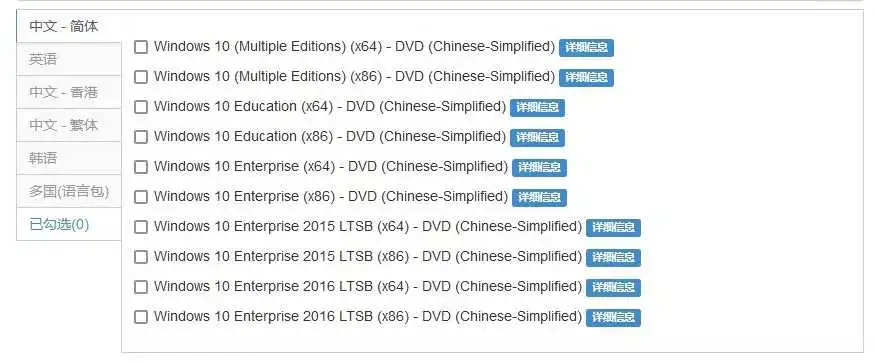
二、启动老毛桃u盘
1、 将老毛桃U盘启动盘接入电脑,开机或重启,通过u盘启动快捷键设置U盘启动进入老毛桃winpe主菜单。
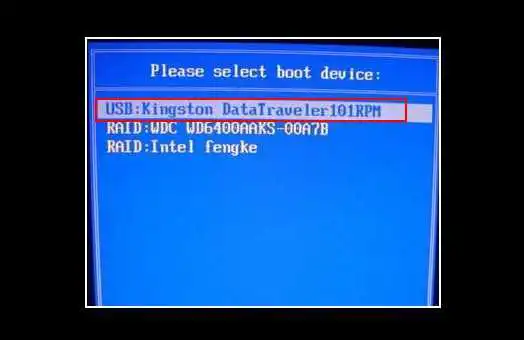
2、 或者,你可以通过bios快捷键设置u盘为第一启动项,让电脑进入winpe 主菜单。
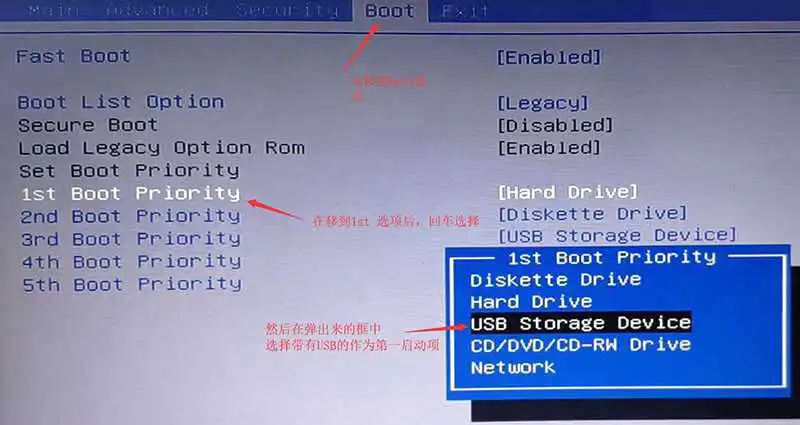
3、 在老毛桃winpe主菜单中,选中【1】并回车即可进入老毛桃winpe桌面。
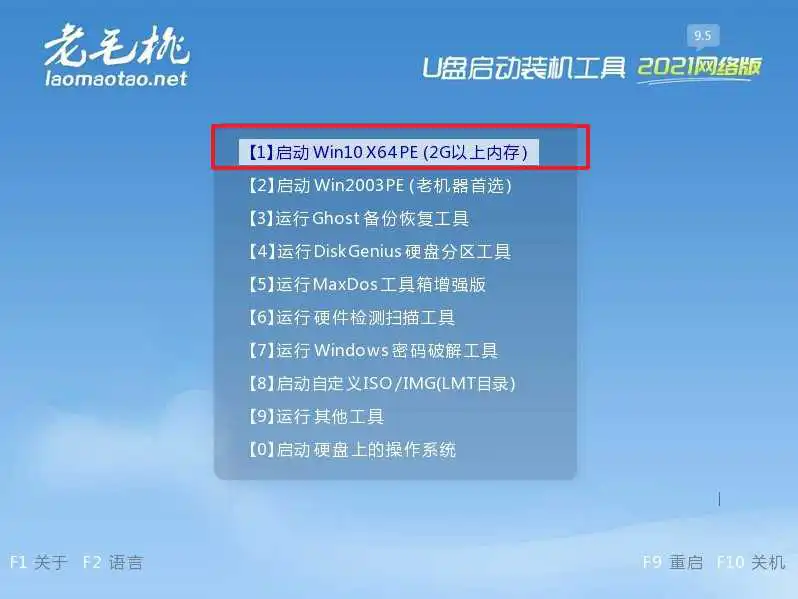
三、老毛桃u盘装系统
1、如图所示,打开老毛桃一键装机,将win10系统安装在C盘,点击“执行”
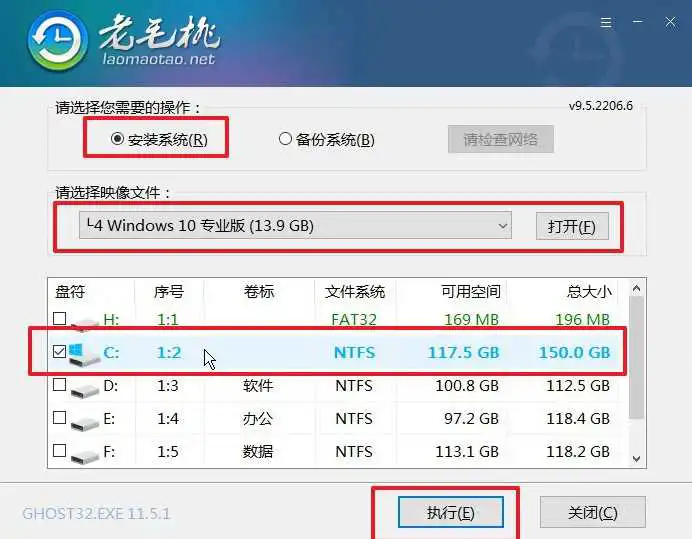
2、页面会弹出“一键还原”提示框,只需默认勾选,继续安装
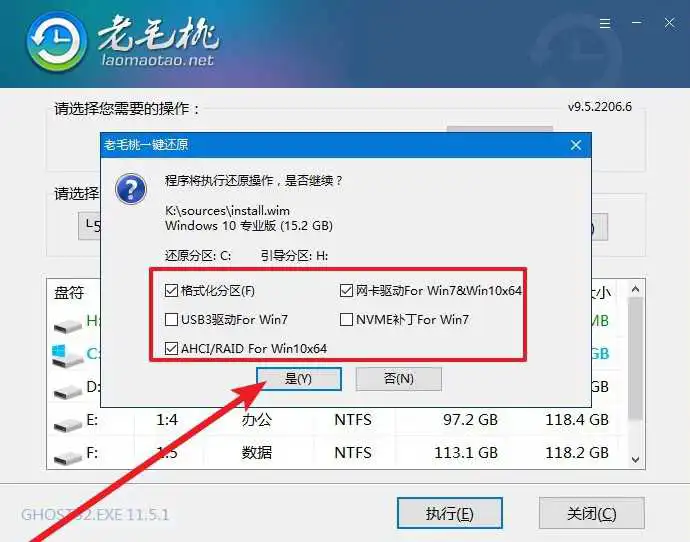
3、第一次进入电脑重启阶段,拔掉U盘,稍后电脑会多次重启,期间无需操作,最终电脑进入win10界面,重装系统成功
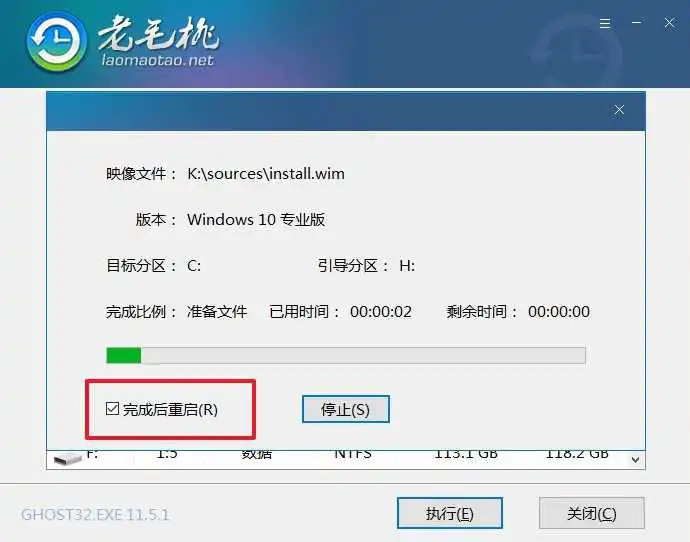
上面的操作,就是本次老毛桃u盘启动盘怎么制作的全部内容了。这个u盘启动盘制作还是比较简单的,制作完成后,如果有需要,你还可以进行模拟测试,确认自己手上的老毛桃u盘启动盘制作成功。一般来说,只要模拟界面成功显示老毛桃主菜单,就证明u盘启动盘制作成功。
到此这篇启动盘u盘制作方法图解(启动盘u盘制作方法图解视频)的文章就介绍到这了,更多相关内容请继续浏览下面的相关推荐文章,希望大家都能在编程的领域有一番成就!版权声明:
本文来自互联网用户投稿,该文观点仅代表作者本人,不代表本站立场。本站仅提供信息存储空间服务,不拥有所有权,不承担相关法律责任。
如若内容造成侵权、违法违规、事实不符,请将相关资料发送至xkadmin@xkablog.com进行投诉反馈,一经查实,立即处理!
转载请注明出处,原文链接:https://www.xkablog.com/bcyy/42528.html
